Kako zadržati status Teams aktivnim / zelenim / online / dostupnim?

Saznajte kako održati status "Dostupno" u Microsoft Teamsu s jednostavnim koracima i savjetima.
Microsoft Teams u potpunosti je integriran s drugim Office aplikacijama, što znači da možete otvoriti svoje Word, Excel i PowerPoint datoteke izravno u aplikaciji za stolno računalo. Sve što trebate učiniti je odabrati datoteku koju želite pogledati i zatim kliknuti na opciju “ Otvori u aplikaciji za stolno računalo ”. Nažalost, ova opcija ne funkcionira uvijek kako je predviđeno.
Na primjer, aplikacija stalno traži od korisnika da se prijave. Bez obzira koliko puta unesu svoje vjerodajnice, upozorenje "Potrebna je prijava" neće nestati. Ili, kada korisnici kliknu vezu na datoteku, Teams kaže da je "Otvara se", a zatim "Sve je gotovo. Sada možete zatvoriti ovu datoteku“.
Kada otvorite Office datoteke u aplikaciji za stolno računalo, Teams koristi URL protokol za otvaranje kompatibilne aplikacije Office. Dakle, provjerite postavke URL protokola i prilagodite ih ako je potrebno.
Idite na Postavke , odaberite Aplikacije i značajke , a zatim Zadane aplikacije .
Idite na Odabir zadanih aplikacija prema protokolu .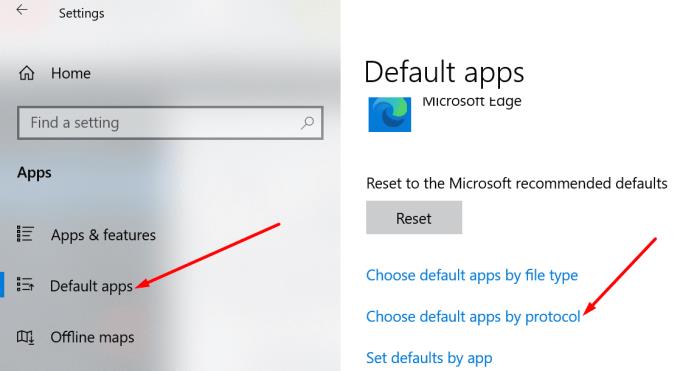
Pomaknite se prema dolje i provjerite je li odgovarajuća Office aplikacija odabrana kao zadana aplikacija za vaše datoteke.
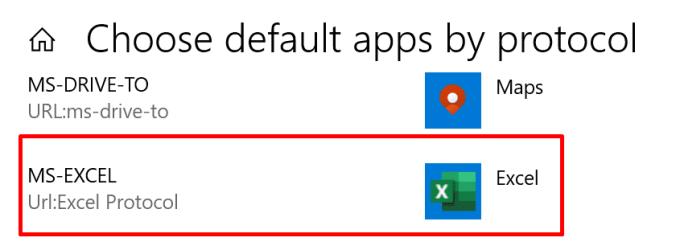
Zatvorite svoju desktop aplikaciju Microsoft Teams. Desnom tipkom miša kliknite Timovi u traci ikona i pritisnite Quit .
Upišite %appdata% u traku za pretraživanje sustava Windows i pritisnite Enter.
Idite na %appdata%\Microsoft\teams .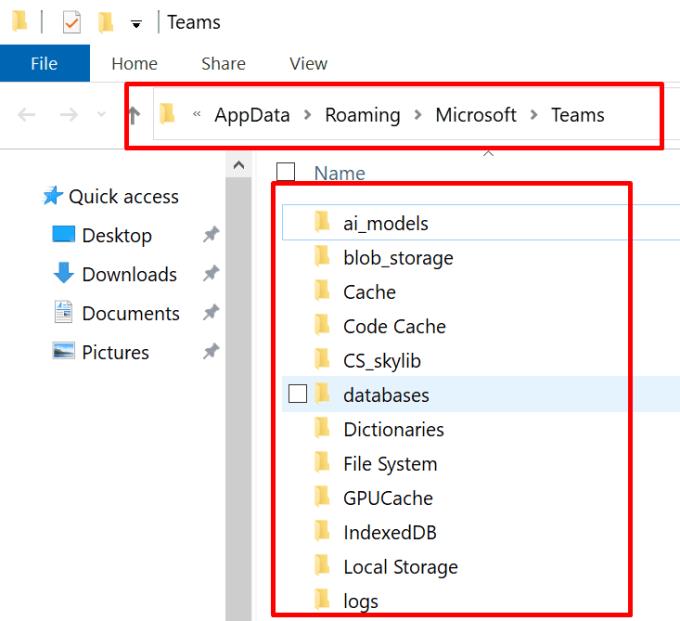
Izbrišite sve datoteke iz direktorija Teams i ponovno pokrenite aplikaciju.
Kliknite na svoju profilnu sliku i odaberite Provjeri ažuriranja . Instalirajte najnovija ažuriranja aplikacije ako koristite zastarjelu verziju aplikacije.
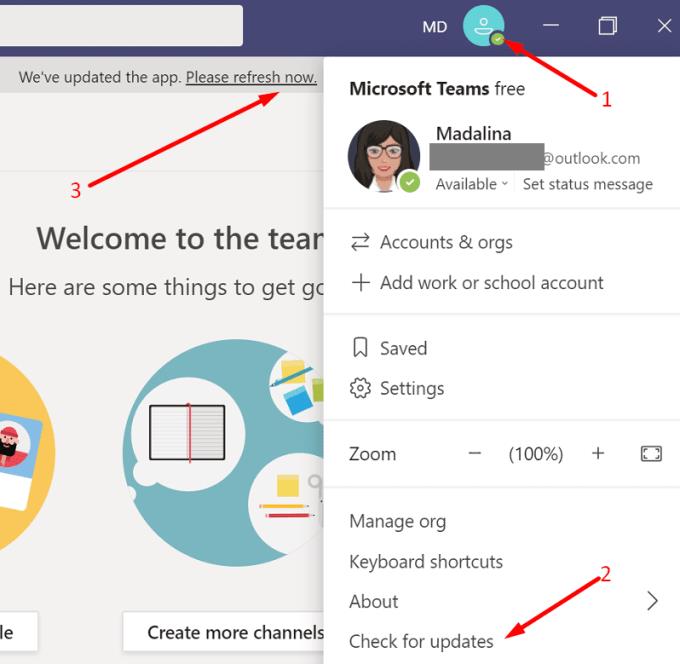
Govoreći o ažuriranjima, idite na Postavke , odaberite Ažuriranje i sigurnost i kliknite na Windows Update . Pritisnite gumb Provjeri ažuriranja i instalirajte sva ažuriranja OS-a dostupna za vaš stroj.
Ako su vaše Office datoteke oštećene, to bi moglo objasniti zašto ne možete otvoriti Office datoteke u timovima. Popravite svoj Office paket i provjerite rezultate.
Pokrenite upravljačku ploču i odaberite Programi .
Zatim idite na Programi i značajke i odaberite svoj Office paket .
Pritisnite gumb Promjena i odaberite Brzi popravak . Provjerite je li problem nestao.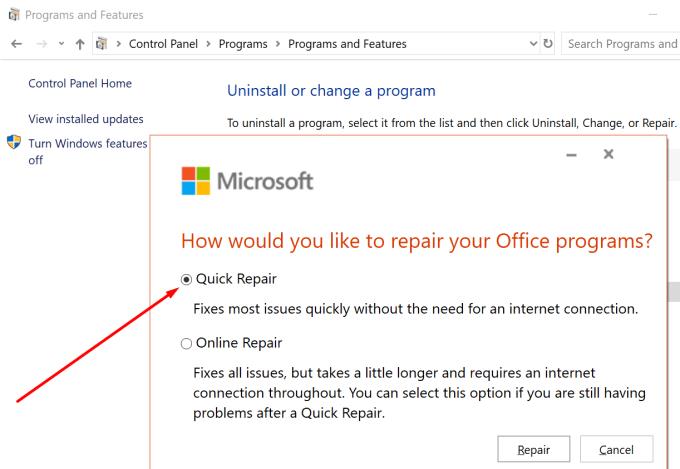
Ako se nastavi, odaberite opciju Online popravak . Ponovno pokrenite računalo ako je potrebno.
Pokrenite jednu od svojih Office aplikacija i odjavite se sa svog računa. Idite na Datoteka , odaberite Račun i kliknite Odjava .
Pokrenite Upravljačku ploču , idite na Upravitelj vjerodajnica i uklonite svoje Microsoftove podatke za prijavu iz Web vjerodajnica i Windows vjerodajnica .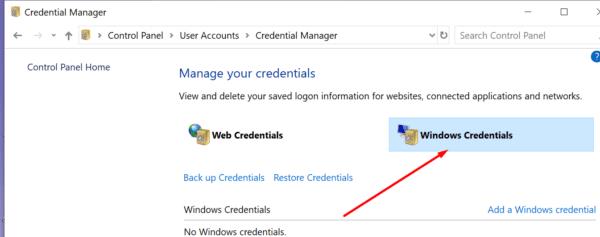
Ponovo pokrenite računalo, pokrenite jednu od svojih Office aplikacija i ponovno se prijavite.
Provjerite možete li sada otvoriti svoje Office datoteke pomoću aplikacije za stolna računala Teams.
Ako ništa nije uspjelo, pokušajte ponovno instalirati Office i Teams.
Idite na upravljačku ploču i odaberite Deinstaliraj program .
Odaberite Office i Teams i pritisnite opciju Deinstaliraj .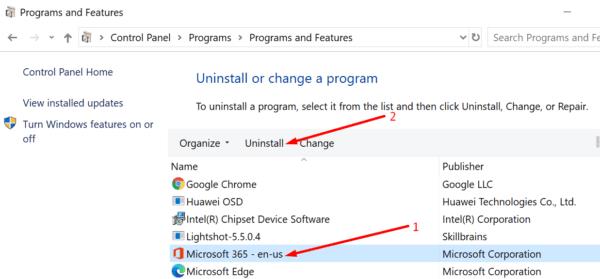
Zatim ponovno pokrenite računalo i ponovno preuzmite Office i Teams.
Instalirajte alate, prijavite se na svoj račun i provjerite možete li otvoriti svoje datoteke u aplikaciji za stolno računalo.
Ako timovi neće otvoriti datoteke sustava Office u aplikaciji za stolno računalo, provjerite koristite li ispravne postavke URL protokola. Osim toga, ažurirajte svoje verzije sustava Office i Teams, izbrišite predmemoriju programa Teams i popravite Office. Ako problem ne nestane, ponovno instalirajte svoje Office pakete i aplikaciju Teams. Koja vam je od gore navedenih metoda pomogla u rješavanju problema? Javite nam u komentarima ispod.
Saznajte kako održati status "Dostupno" u Microsoft Teamsu s jednostavnim koracima i savjetima.
Konfiguriranje planova poziva, provjera postavki poziva ili osiguravanje internetske veze održiva su rješenja kada pozivi Microsoft Teams ne zvone.
Da biste popravili da mikrofon Microsoft Teams ne radi, provjerite postavku privatnosti mikrofona, zatim onemogućite automatsko pokretanje Skypea i pokrenite alat za rješavanje problema sa zvukom.
Microsoft Teams jedan je od široko korištenih alata za suradnju s više od 20 milijuna aktivnih korisnika dnevno. Usluga nudi značajke poput razmjene trenutnih poruka, video i audio konferencija, datoteka...
Za organizacije s više članova tima, Microsoft Teams nudi mogućnost stvaranja zasebnih timova za svaki odjel u tvrtki, s članovima unutar svakog tima. Usluga nudi dir…
Microsoft Teams postao je jedna od vodećih aplikacija za video konferencije od početka pandemije, posebno za obrazovne ustanove i velike organizacije. Za razliku od Zooma i Googlea…
Microsoft Teams je naširoko cijenjen kao jedan od najsofisticiranijih alata za video konferencije. Tvrtka sa sjedištem u Redmondu napravila je izvrstan posao na svom internom alatu za video suradnju u roku...
Microsoft Teams izvrstan je alat koji može jednostavno pomoći više članova tima da surađuju jedni s drugima na daljinu. Sadrži razgovore, mogućnost dijeljenja datoteka, pa čak i wiki odjeljke koji mogu pomoći u ocrtavanju…
Timovi donedavno nisu imali mogućnost odgovaranja na pojedinačne tekstove. No nakon što je primio dovoljno zahtjeva, Microsoft je dodao ovu dugo očekivanu značajku. Danas ćemo vas naučiti…
Microsoft Teams je predstavio novu značajku pod nazivom Povijest. Pomaže vam da se lako krećete do svih prethodno posjećenih izbornika i zaslona u timovima tako da ne morate navigirati cijelim korisničkim sučeljem...
Ovdje je sve što trebate znati o postavljanju i upućivanju besplatnog videopoziva Microsoft Teams sa svojim prijateljem i obitelji. Razgovarat ćemo o različitim načinima stvaranja osobnog sastanka tima za…
Udaljena suradnja je naziv igre u 2020. godini, a Microsoft Teams jedna je od vodećih usluga na tržištu koja vam omogućuje komunikaciju s članovima u vašoj organizaciji i izvan...
Organizacije diljem svijeta prešle su na jedan ili drugi alat za suradnju tijekom pandemije koronavirusa. Dok su se mnoge tvrtke rezervirale za nešto tako jednostavno kao što su Zoom ili G…
Rad od kuće znači da ste u stalnom kontaktu sa svojim suradnicima, svojom organizacijom i svojim klijentima koristeći različite softvere za video konferencije. Ako to učinite, onda možda tražite…
Do sada znamo da su usluge videosuradnje tu da ostanu, a aplikacije kao što je Microsoft Teams bile su prednja strana u ponudi rješenja za udaljene konferencije s nekoliko korisnika ovisno o…
Microsoft Teams je naširoko cijenjen kao jedna od vodećih produktivnih aplikacija za video pozive/konferencije. Zahvaljujući njegovom urednom i profesionalnom pristupu, poslovno orijentirani ljudi obično plaćaju…
Microsoft Teams postao je glavna aplikacija za mnoge organizacije diljem svijeta. Na mnogo načina, Teams nije tako jednostavan za korištenje kao Zoom. Međutim, to ne bi trebalo ništa oduzeti domaćinu o…
Kako bi zadržali svoje poslovanje tijekom pandemije COVID-19, sve sposobne tvrtke prešle su na alate za daljinske konferencije. Dok se Zoom pojavio kao jasan predvodnik u segmentu, Microso…
Microsoft Teams jedan je od tri najčešće korištena alata za suradnju na jednom mjestu dostupnim na mreži jer omogućuje organizacijama i zaposlenicima međusobnu interakciju koristeći audio/video i dijele sadržaj...
Od alata za suradnju dostupnih na tržištu, Microsoft Teams jedan je od najjednostavnijih za korištenje na stolnim računalima. To je zato što je Teams čist, dobro organiziran, nudi mogućnosti integracije, šav...
Saznajte kako riješiti uobičajeni problem treptanja ekrana u Google Chrome web pregledniku.
Ako LastPass ne može povezati sa svojim poslužiteljima, očistite lokalnu predmemoriju, ažurirajte upravitelj lozinki i onemogućite svoje ekstenzije preglednika.
Pitate se kako integrirati ChatGPT u Microsoft Word? Ovaj vodič vam pokazuje točno kako to učiniti s dodatkom ChatGPT za Word u 3 jednostavna koraka.
Trebate li zakazati ponavljajuće sastanke na MS Teams s istim članovima tima? Saznajte kako postaviti ponavljajući sastanak u Teams.
Trenutno nije moguće onemogućiti anonimna pitanja u Microsoft Teams Live Događajima. Čak i registrirani korisnici mogu slati anonimna pitanja.
Prikažemo vam kako promijeniti boju označavanja za tekst i tekstualna polja u Adobe Readeru kroz ovu uputu korak po korak.
Želite onemogućiti ekran ažuriranja softvera Apple i sprečiti ga da se prikazuje na vašem Windows 11 PC-u ili Macu? Isprobajte ove metode odmah!
Ovdje pronađite detaljne upute o tome kako promijeniti niz korisničkog agenta u Appleovom Safariju za MacOS.
Vidite li često grešku Žao nam je, nismo se mogli povezati s vama na MS Teams? Pokušajte ove savjete za otklanjanje poteškoća kako biste se riješili ovog problema!
Spotify može postati dosadan ako se automatski otvara svaki put kada uključite svoje računalo. Onemogućite automatsko pokretanje pomoću ovih koraka.










![Kako onemogućiti obavijesti na Microsoftovim timovima [AIO] Kako onemogućiti obavijesti na Microsoftovim timovima [AIO]](https://blog.webtech360.com/resources8/images31/image-2249-0105182830838.png)















